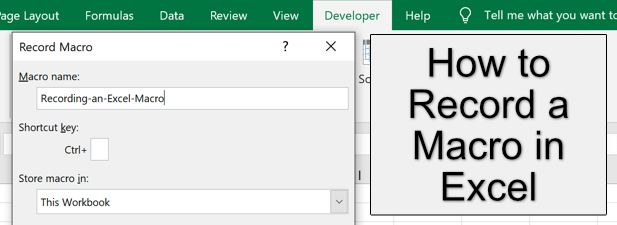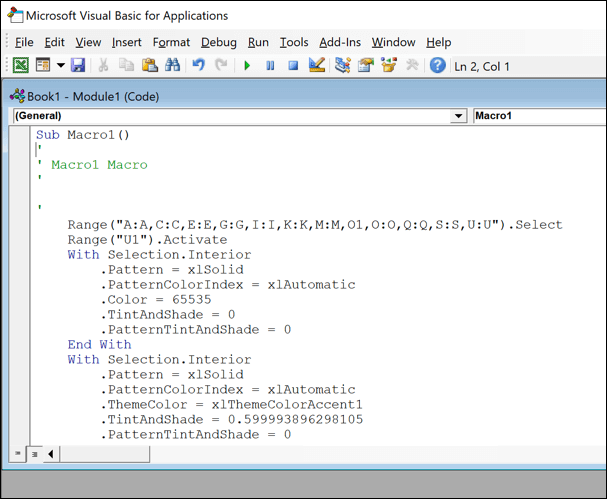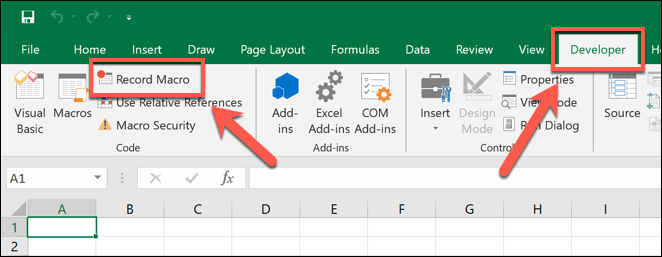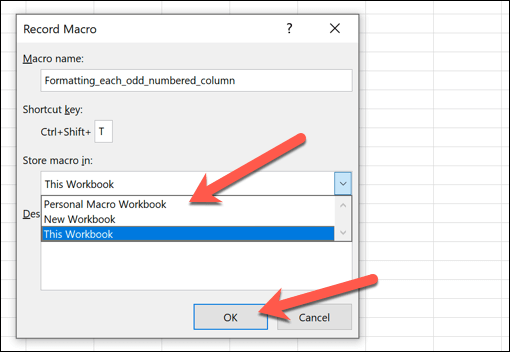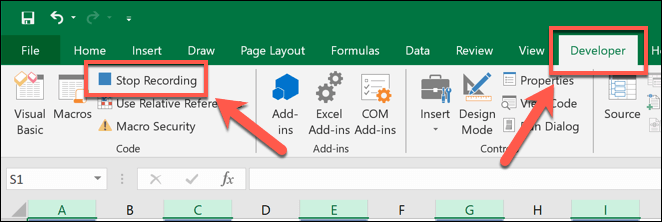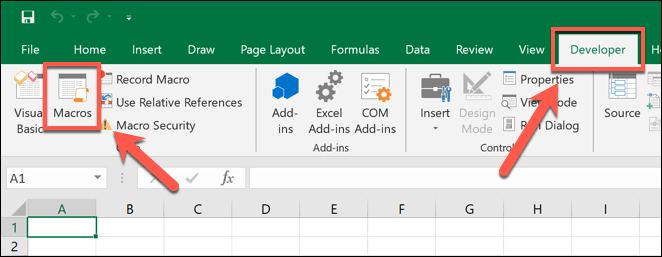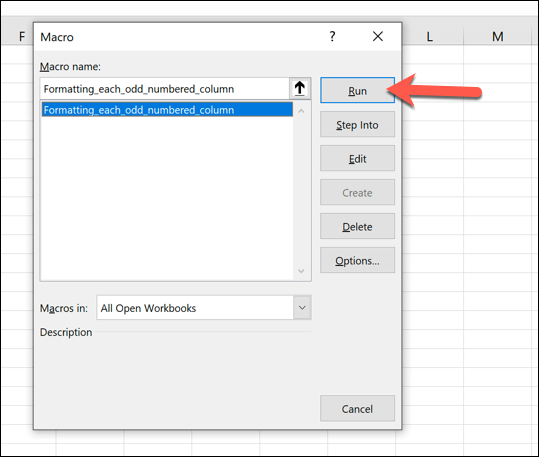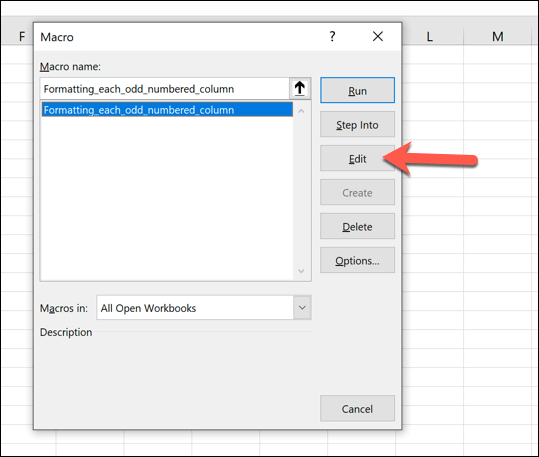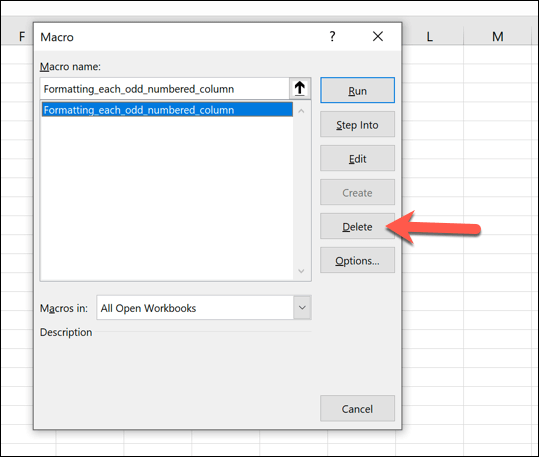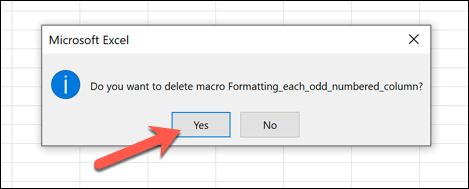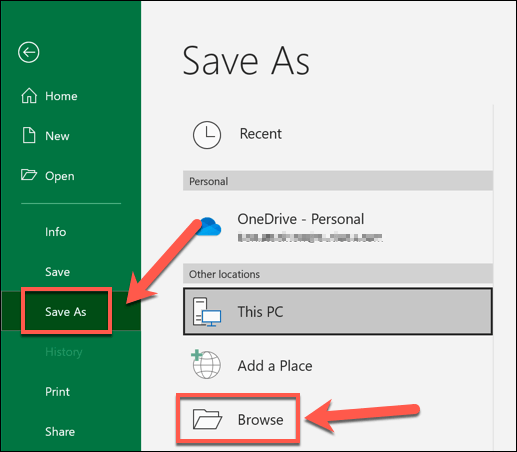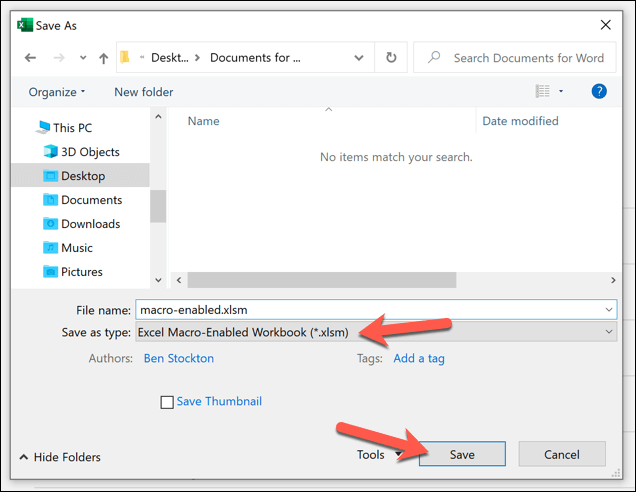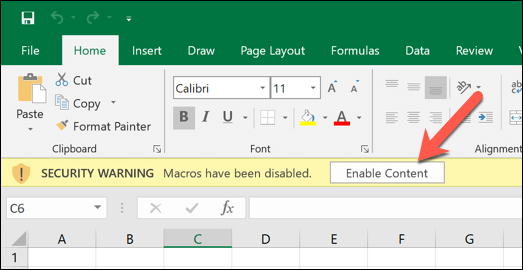Realizar as mesmas accións unha e outra vez non é só aburrido, senón que tamén pode ser unha perda de tempo e unha perda de produtividade . Isto é especialmente certo para os usuarios principiantes de Excel , que quizais non se dean conta de que é fácil automatizar tarefas comúns gravando unha macro. Pero que é unha macro de Excel?
As macros de Excel permítenche automatizar moitas das tarefas comúns que realizarás, desde a inserción de fórmulas ata o formato de datos. Non é necesario ser programador para crealos, xa que Excel pode rexistrar as súas accións mentres as realiza. Se queres saber como gravar unha macro en Excel, terás que seguir os pasos seguintes.
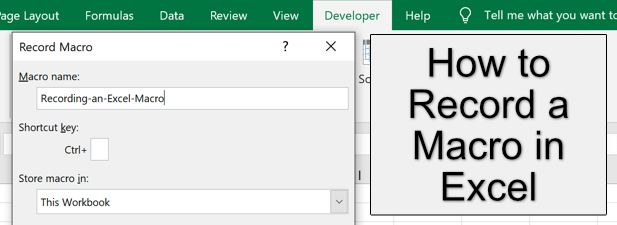
Que é unha macro de Excel?
Unha macro de Excel é un conxunto de instrucións gravadas, creadas manualmente en VBA (Visual Basic para aplicacións) ou gravadas automaticamente mediante a ferramenta Gravadora de macros de Excel. Unha macro permítelle gardar calquera número de accións comúns, como eliminar columnas en branco, cambiar o formato do texto ou inserir novas fórmulas nun libro de traballo.
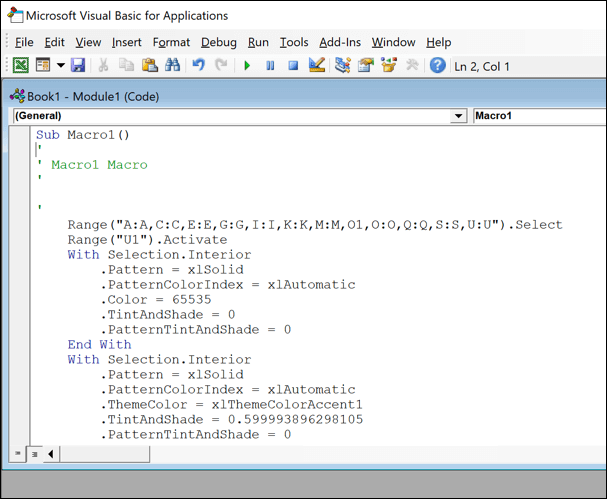
Estas accións gardadas pódense executar premendo un botón ou usando un atallo de teclado específico. Cada macro ten un atallo específico que podes usar para repetir rapidamente a acción.
Se utilizas Excel para gravar unha macro, reducirás o tempo que leva crear ou editar unha folla de cálculo, acelerando o teu fluxo de traballo no proceso.
Como gravar unha macro en Excel
A forma máis sinxela de crear unha nova macro en Microsoft Excel é gravala mediante a ferramenta Gravadora de macros , que podes usar en Excel en Windows ou Mac. Desafortunadamente, non é posible gravar unha macro en Excel Online.
- Para gravar unha nova macro en Excel, abra un libro de traballo novo ou existente. Na pestana Programador da barra da cinta, seleccione o botón Gravar macro . Alternativamente, preme as teclas Alt + T + M + R do teu teclado.
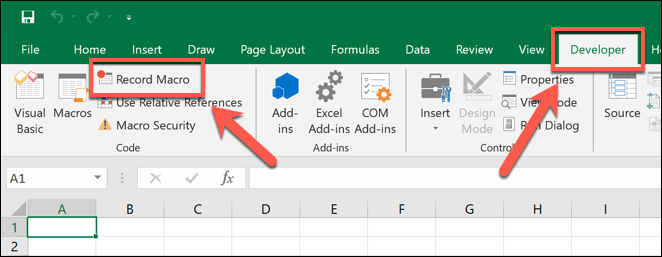
- Na xanela Gravar macro , pode definir un nome para a súa macro para identificar o seu propósito na caixa Nome da macro , así como proporcionar unha descrición para outros usuarios na caixa Descrición . Tamén pode engadir unha tecla de atallo (como Ctrl + T ) para asignar a nova macro a un atallo de teclado.
- No menú despregable Almacenar a macro , pode definir onde desexa gardar a macro unha vez gravada, como Este libro (para gardalo no libro aberto), Novo libro (para gardalo nun novo libro ). ), ou Libro de traballo de macro persoal (para permitirlle usalo en varios libros de traballo). Seleccione o botón Aceptar para comezar a gravar unha vez que confirme as súas opcións.
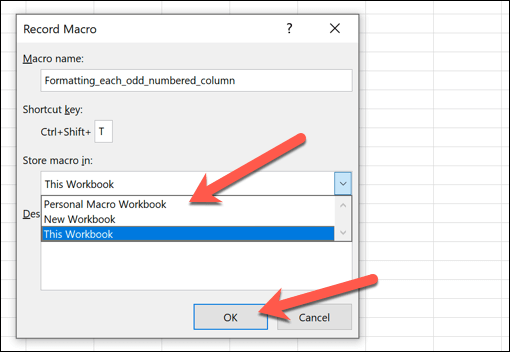
- Unha vez que seleccione Aceptar , o gravador de macros de Excel estará no modo de gravación. Cada acción que realices, desde facer clic nun botón ata editar unha cela, quedará gravada. Realice as accións que desexe gravar como macro neste momento e, a continuación, seleccione o botón Deter a gravación na pestana Programador unha vez que remate.
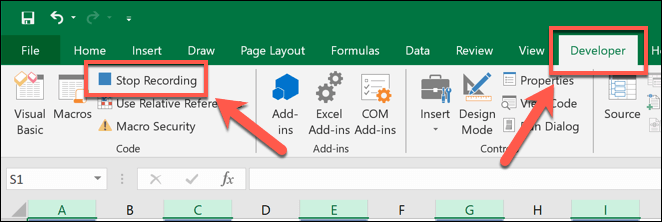
Execución, edición ou eliminación de macros existentes de Microsoft Excel
Dependendo da localización de gardar que seleccionou na xanela Gravar macro , a Macro gravada estará lista para executarse no seu libro de traballo aberto ou nun libro recén aberto.
- Para executar, editar ou eliminar a macro que creaches, selecciona Programador > Macros na barra da cinta.
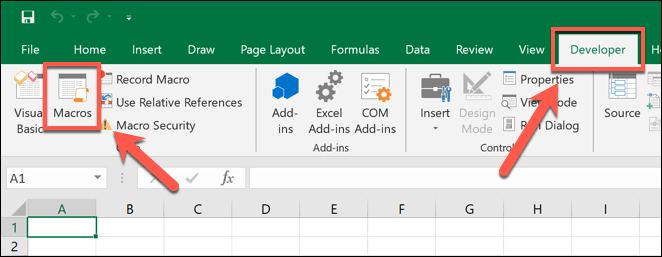
- Na xanela Macro , aparecerá unha lista de macros dispoñibles para executar no seu libro de traballo aberto. Para executar a macro, selecciónaa da lista e, a continuación, selecciona o botón Executar . Tamén podes usar o atallo de teclado que seleccionaches cando creaches a macro para executala.
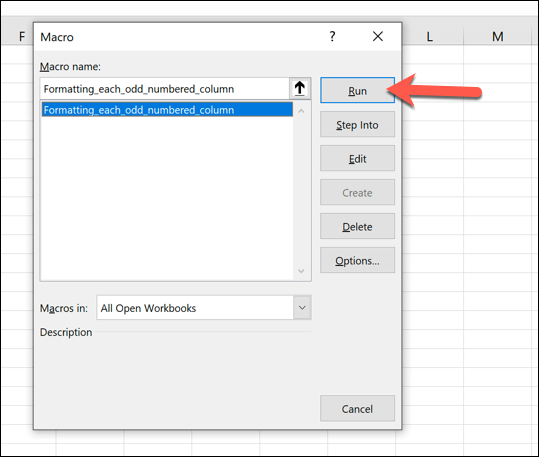
- Para facer cambios na macro gravada, seleccione o botón Editar . Isto abrirá o editor de Excel VBA, o que permitirá aos usuarios avanzados editar o código VBA e cambiar o modo en que se executa a macro. Os principiantes de VBA poden considerar máis doado simplemente eliminar a macro e gravala de novo.
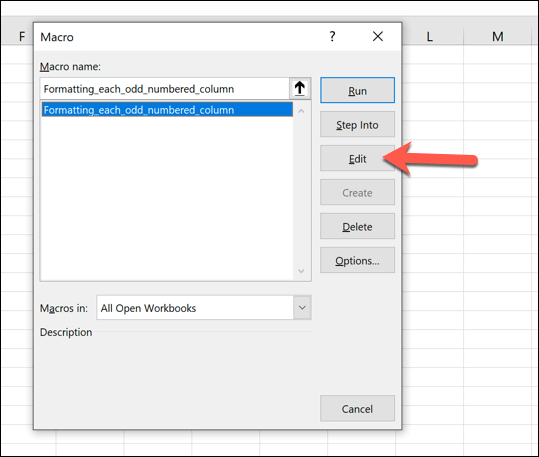
- Para eliminar a macro, selecciónaa da lista e, a continuación, selecciona o botón Eliminar .
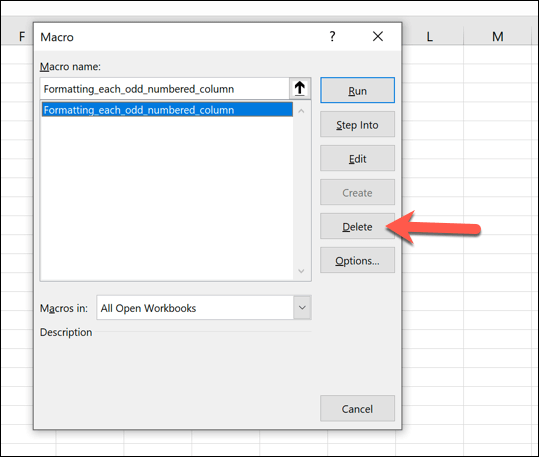
- Excel pedirache que confirmes que queres eliminar a macro. Seleccione Si para confirmar isto. Unha vez eliminada, terás que gravar de novo a macro seguindo os pasos indicados anteriormente.
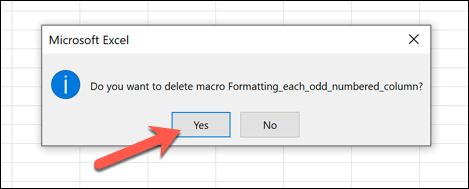
Gardando ficheiros de Excel con macros gravadas
Os libros de Excel normalmente gárdanse no formato de ficheiro XLSX (ou XLS para os libros creados en Excel 2007 e anteriores). Este tipo de ficheiro admite a maioría dos datos de Excel, pero exclúe as macros de Excel gardadas.
Para gardar un ficheiro de Excel con macros gravadas, terás que utilizar o formato de ficheiro XLSM .
- Para gardar un ficheiro de Excel como un libro de traballo habilitado para macros, seleccione Ficheiro > Gardar como > Explorar .
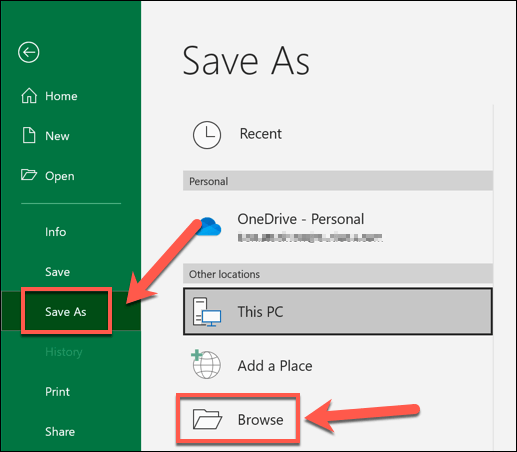
- Na xanela Gardar como , seleccione Caderno de traballo habilitado para macros de Excel (*.xlsm) no menú despregable. Escolla unha localización para gardar o ficheiro e, a continuación, seleccione o botón Gardar para gardalo.
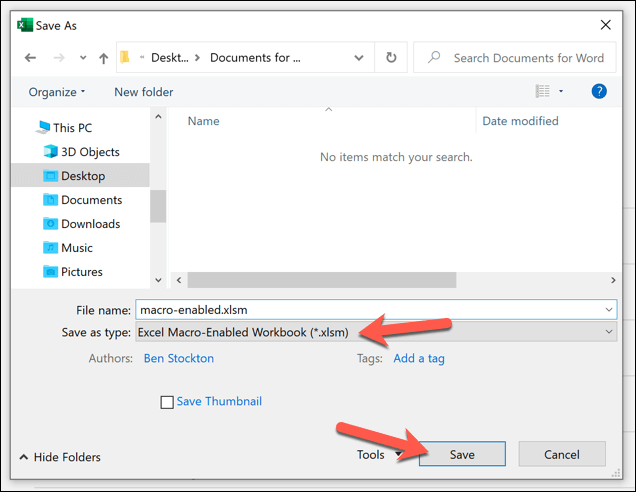
- Cando abras o ficheiro de Excel habilitado para macro noutro PC ou Mac, é posible que teñas que autorizar a Excel para executar as macros incluídas primeiro. Seleccione o botón Activar macros para facelo.
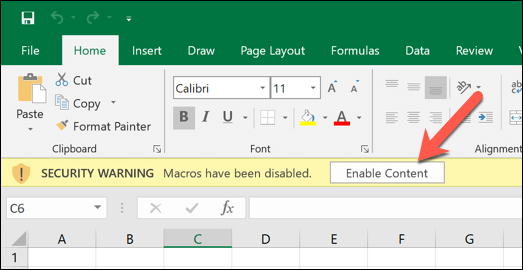
Compartir ficheiros de Excel con macros gravadas
As macros de Excel son útiles, pero tamén inclúen riscos potenciais de seguridade. Se abres un ficheiro de Excel que contén macros dunha fonte que non recoñeces ou na que non confías, estás permitindo que ese ficheiro execute código perigoso no teu PC.
Debido a isto, os provedores de correo electrónico en liña como Gmail bloquean automaticamente que os usuarios envíen ficheiros XLSM (libro de traballo de Excel habilitado para macros) a outros usuarios. Se isto ocorre, podes utilizar servizos para compartir ficheiros como Google Drive para compartilos en liña con outros usuarios.
Se queres compartir o teu ficheiro Excel habilitado para macros con outro usuario próximo, tamén podes consultar os métodos de transferencia de ficheiros locais para compartilo con outro PC ou Mac, ou con outros dispositivos como teléfonos intelixentes.
Os ficheiros de Excel habilitados para macros pódense empaquetar con virus ou outros programas maliciosos, polo que se abres un ficheiro de Excel no que non confías, é posible que teñas que buscar malware despois para asegurarte de que o teu PC non se vexa comprometido. Ou escanee o propio ficheiro antes de abrilo.
Consellos e trucos avanzados de Excel
Gravar unha macro é só un truco de Excel que pode axudarche a aforrar tempo, pero hai outras funcións de Excel que tamén poden facelo máis produtivo. Os usuarios avanzados poden estar interesados en usar Excel para rastrexar datos en liña , mentres que os analistas de datos poden ter curiosidade sobre como usar COUNTIFS, SUMIFS e AVERAGEIFS para unha análise exhaustiva de datos.
Se prefires traballar en equipo ou estás loitando cunha fórmula complicada de Excel, tamén podes colaborar en follas de cálculo de Excel usando un caderno de traballo compartido. Non obstante, podes considerar que Google Sheets é unha mellor opción para a colaboración en liña, con moitas das mesmas funcións e características.